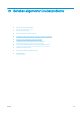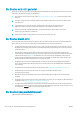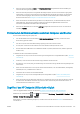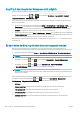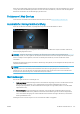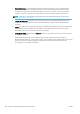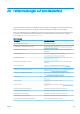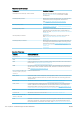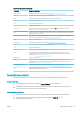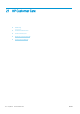HP DesignJet Z2600 Z5600 PostScript Printer User Guide
Zugri auf den integrierten Webserver nicht möglich
Lesen Sie gegebenenfalls zunächst den Abschnitt Zugri auf den integrierten Webserver auf Seite 30.
Drücken Sie auf dem Bedienfeld , dann und anschließend Einrichtung > Konnektivität > Erweitert >
Integrierter Web-Server > EWS aktivieren > Ein.
Wenn Sie einen Proxyserver verwenden, versuchen Sie den Server zu umgehen und direkt auf den integrierten
Webserver zuzugreifen.
●
Klicken Sie in Internet Explorer 6 für Windows auf Extras > Internetoptionen > Verbindungen > LAN-
Einstellungen, und aktivieren Sie das Kontrollkästchen Proxyserver für lokale Adressen umgehen. Falls der
Proxyserver nur für den Zugri auf den Drucker umgangen werden soll, klicken Sie auf die Schaltäche
Erweitert, und geben Sie dessen IP-Adresse in die Liste der Ausnahmen ein.
●
Wählen Sie in Safari für Mac OS X Safari > Einstellungen > Erweitert aus, und klicken Sie auf die Schaltäche
Proxies: Einstellungen ändern. Fügen Sie die IP-Adresse oder den Domänennamen des Druckers in die Liste
der Ausnahmen ein, für die der Proxyserver nicht verwendet werden soll.
Wenn immer noch keine Verbindung möglich ist, schalten Sie den Drucker mit der Netztaste am Bedienfeld aus
und wieder ein.
Es kann keine Verbindung mit dem Internet hergestellt werden
Wenn Ihr Drucker Probleme hat, eine Verbindung zum Internet herzustellen, wird möglicherweise der
Konnektivitätsassistent automatisch gestartet. Außerdem können Sie den Assistenten jederzeit manuell starten.
●
Integrierter Webserver: Wählen Sie Support > Konnektivität – Fehlerbehebung > Konnektivitätsassistent.
HINWEIS: Sie können die Konnektivitätseinstellungen über den integrierten Web-Server nicht ändern.
●
Bedienfeld: Drücken Sie , dann und anschließend Konnektivität > Konnektivitätsassistent.
●
Bedienfeld: Drücken Sie , dann und dann Interne Drucke > Service-Info drucken
>Konnektivitätskong. In diesem Fall werden die Ergebnisse ausgedruckt
HINWEIS: Die ausgedruckten Ergebnisse stammen aus der letzten Ausführung des
Konnektivitätsassistenten. Daher müssen Sie den Konnektivitätsassistenten bereits ausgeführt haben, um
Ergebnisse zu erhalten.
Der Konnektivitätsassistent führt automatisch eine Reihe von Tests durch. Sie können außerdem einzelne Tests
auswählen. Drücken Sie am Bedienfeld , dann , anschließend Konnektivität > Diagnose und
Fehlerbehebung
> Diagnose und Fehlerbehebung. Folgende Optionen sind verfügbar.
●
Alle Tests
●
Netzwerkverb.-Test: Überprüfen Sie die Verbindung des Druckers mit dem lokalen Netzwerk.
●
Internetverb.-Test: Überprüfen Sie die Verbindung des Druckers mit dem Internet.
●
HP Connected-Test: Überprüfen Sie die Verbindung des Druckers mit HP Connected.
●
Firmware-Akt.-Test: Überprüfen Sie Verbindung des Druckers mit den Servern für die HP Firmware-
Aktualisierung.
166 Kapitel 19 Beheben allgemeiner Druckerprobleme DEWW